台湾を訪れた外国人観光客向けに、この台湾 新幹線のチケットが20%割引で購入する方法があることを、台湾を旅行中に知りました。
台湾の台北と台南を最短1時間30分で結ぶ、台湾高速鉄道 THSR(通称 台湾 新幹線)を利用するときに知っておきたい情報です。
なお、書いている情報は2018年8月20日現在にもとづいてまとめています。
切符でなく割引価格のバウチャーを購入
正確には、切符でなく、ツアー商品を購入し、そのバウチャー(クーポンのようなもの)を使って、乗車前に台湾 新幹線の鉄道窓口で、切符を発行してもらうシステムです。ちょっと違う点もありますが、日本のぷらっとこだまとちょっとだけ似ています。
どこで買えるのか
公式サイトや鉄道窓口では購入できず、旅行代理店扱いとのことです。
日本語のオンラインサイトを用意しているのが、こちらの台湾 旅行代理会社 KKday です。
実際に買ってみた
実際に買ってみてわかった点をまとめると、、
- 台湾入国後でも購入可能
- 日本からも購入可能
- iPhone だけでユーザー登録からバウチャー購入完了まで操作できた
- iPhoneのアプリがサイトに案内されているが不要、WEBページで問題なく購入できる
- 購入当日は利用できず、翌日から使える
- 有効期限は90日以内だそうです
- ただし購入時にどの日付で利用するのか書き込む
- 指定するのは日付まで、どの列車なのかは、バウチャーを窓口で使う時に指定する様子
- 自由席と指定席の切符にバウチャーから発券できる、そして指定席でも追加費用はないそうだ
- ビジネス車両(日本でのグリーン車両)は、価格が違うので乗れない(利用不可)な様子
- 購入する前に、KKdayのユーザー登録を行う
- 片道切符のみ、往復は各々購入手続きが必要
- 乗る駅ごとにパッケージツアーは別々になっていることに注意
- パスポートナンバーを記入する必要あり
- 同時に10枚まで購入可能(なので10人までならグループ代表者がまとめて買える)
- 支払いはクレジットカード(楽天VISAデビットカードで決済できた
- ユーザー登録時とクレジットカード決済を実行した時、次のWebページがなかなか表示されないがぐっと我慢(操作すると決済ミスなどのトラブルが起きそう
- 決済完了後、すぐにメールにてバウチャーがPDFの形で届く
- 鉄道窓口でこのPDFをスマホ画面で見せるといいらしい(印刷不要らしい
バウチャーの購入手順
乗車日の前日、23時頃にバウチャーを購入しました。
台北からのバウチャーはこちらのリンクから購入できます。
手順はこちらのブログを参考に行いました。ありがとうございます。感謝です。
http://taiwan-tsuru.com/sinkansen-coupon
実際に行った手順をご紹介します。
バウチャーの購入は、iPhone 8 Plusのみで手続きでき 、支払いは楽天VISAデビットカードを使ってのリアルタイム決済でできました。ただし、途中に次のWebページがなかなか表示されず、ドキドキする場面がありました。
まず、先に会員登録します。
実は、会員登録せずに、入力を行ったのですが、会員登録で振り出しに戻りました。なので、切符を買いたい気持ちを抑えつつ、会員登録を先に済ませます。
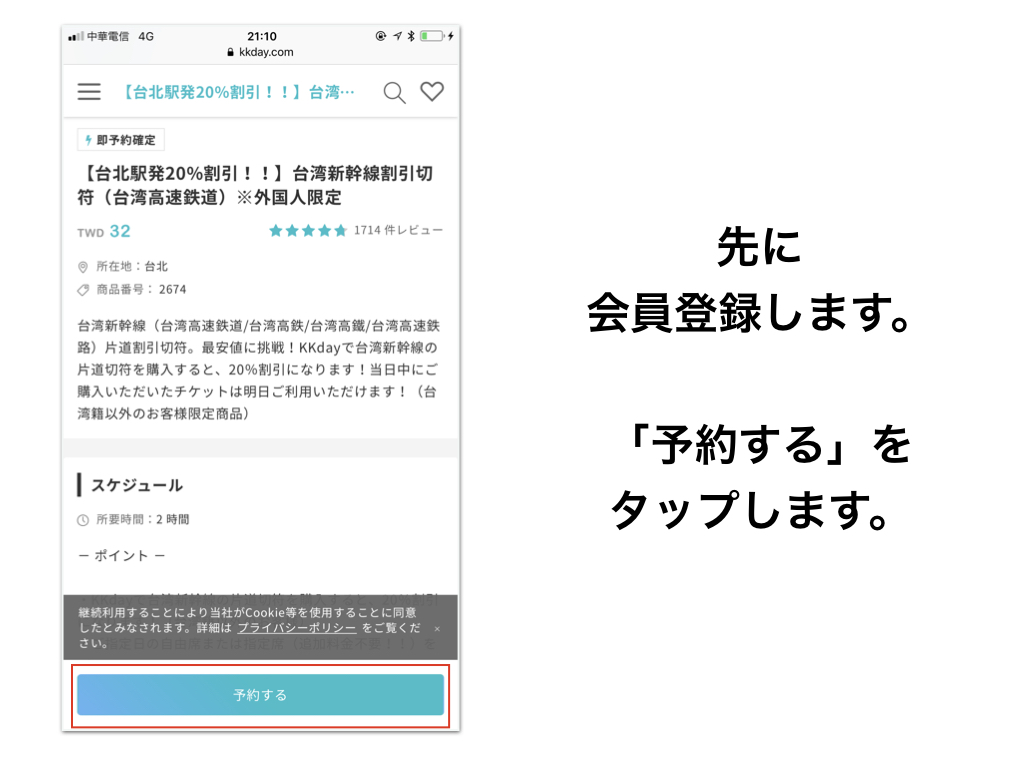
下の「ログインをしてください」をタップします。
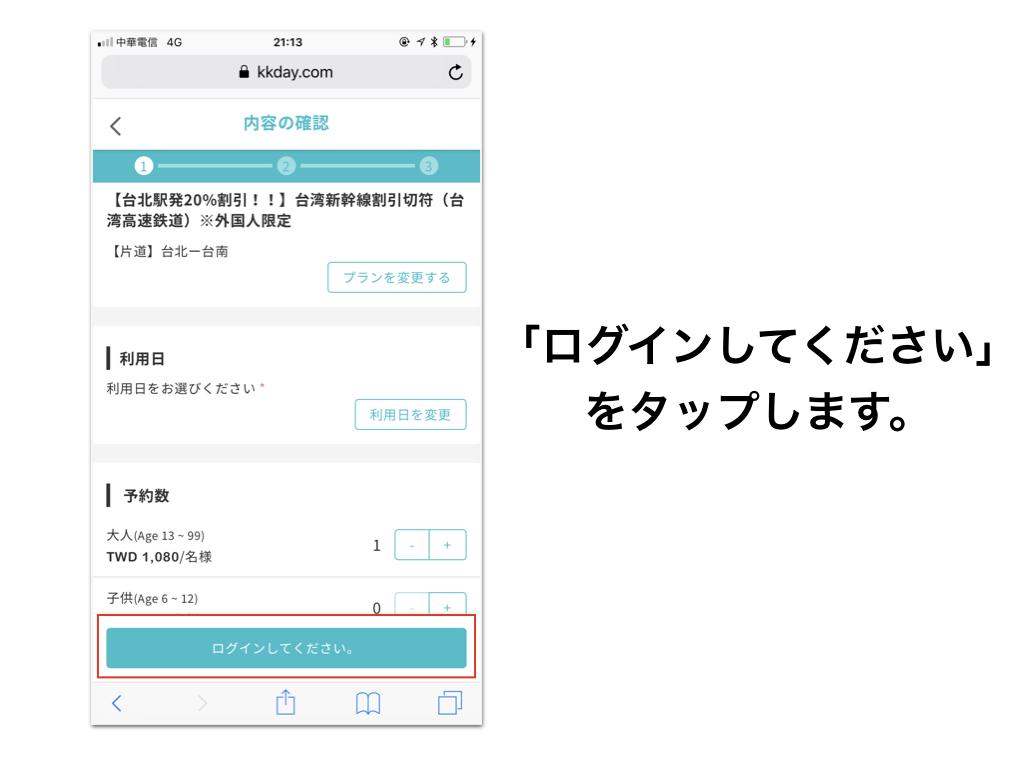
SNSとの連携でも登録できますが、私は(普通に)メールアドレスで登録しました。
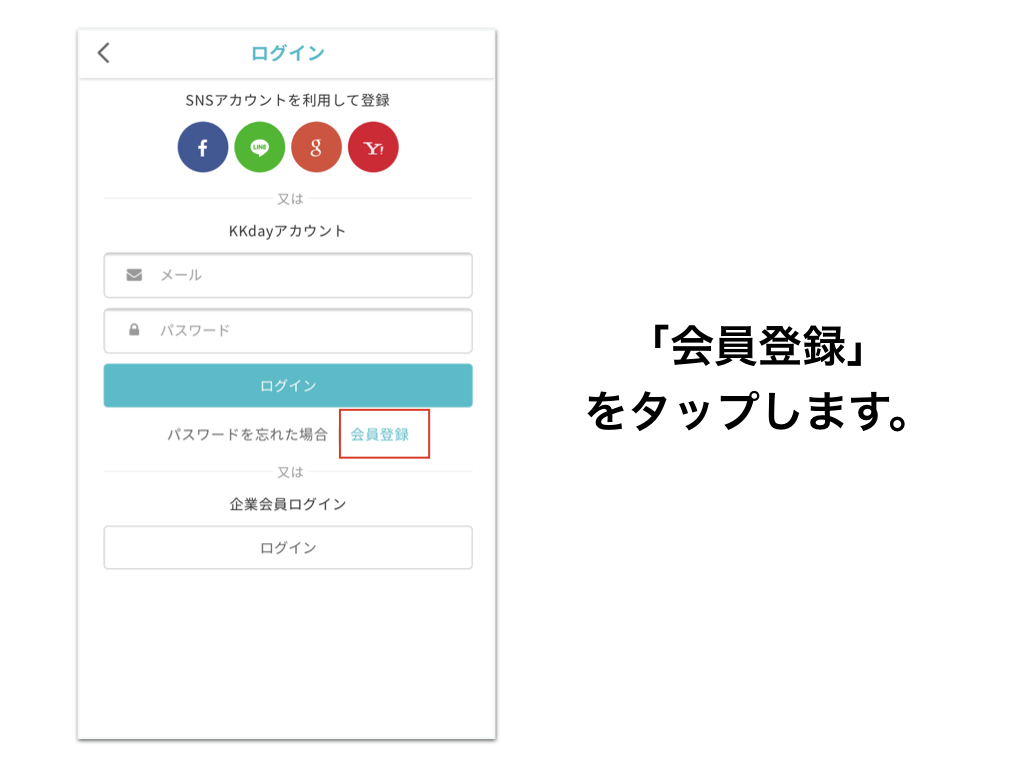
Gmailのアドレスで登録できました。パスワードを忘れないように。(1Passwordを使って管理しています)
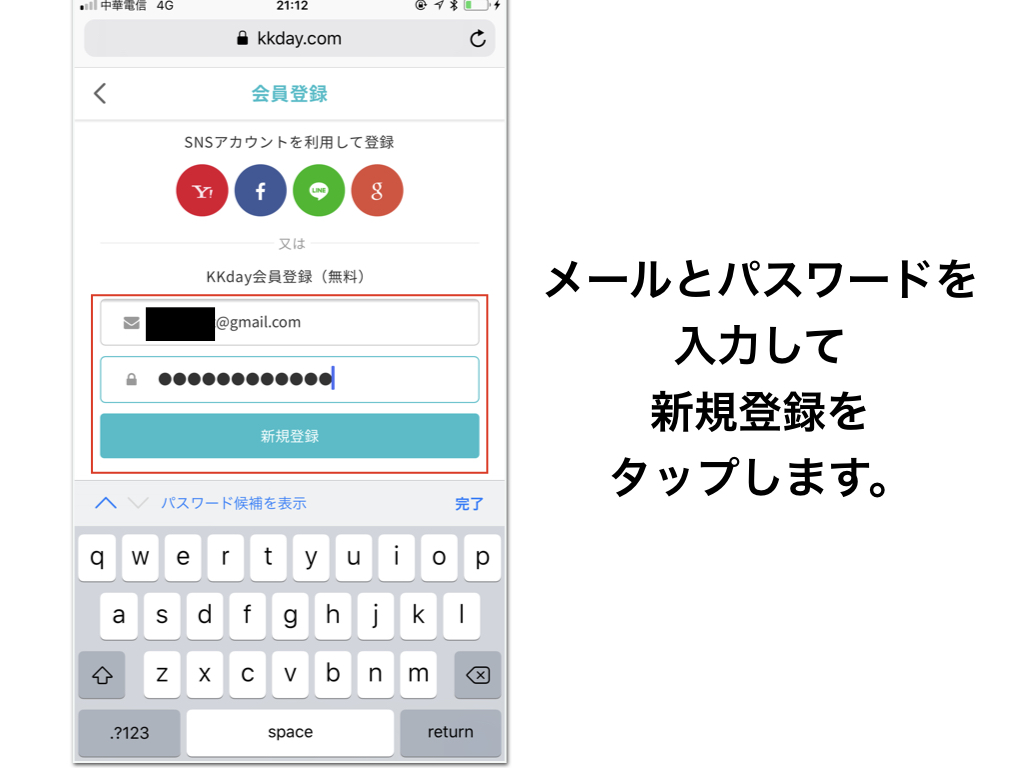
メールアドレスの確認作業です。
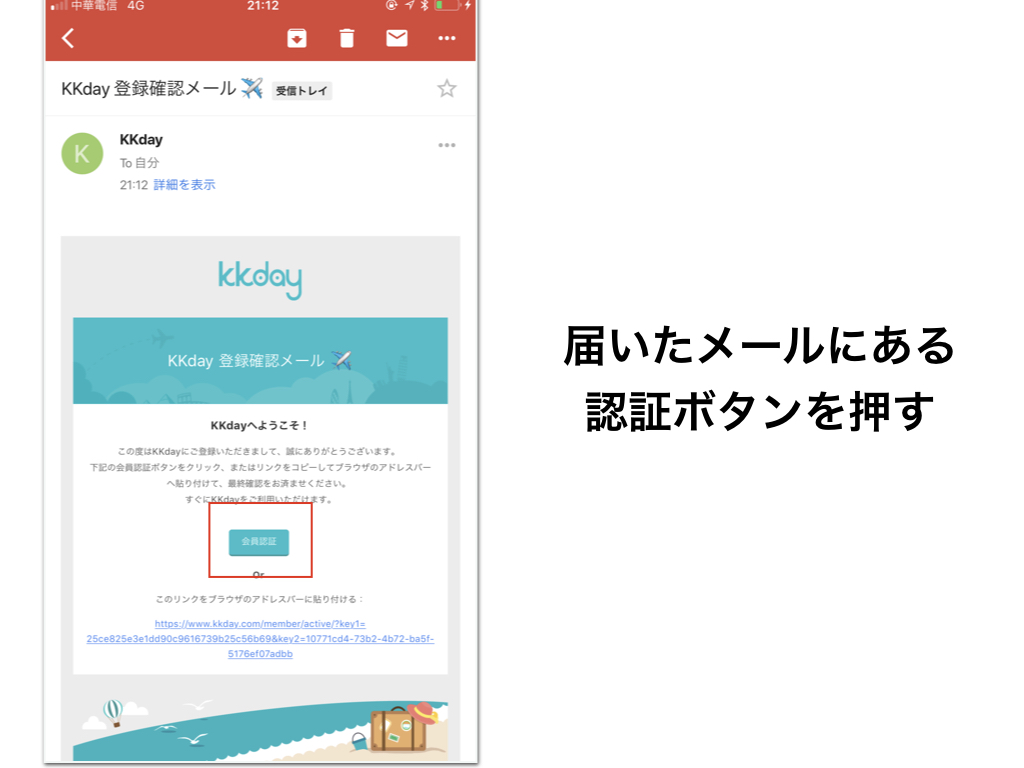
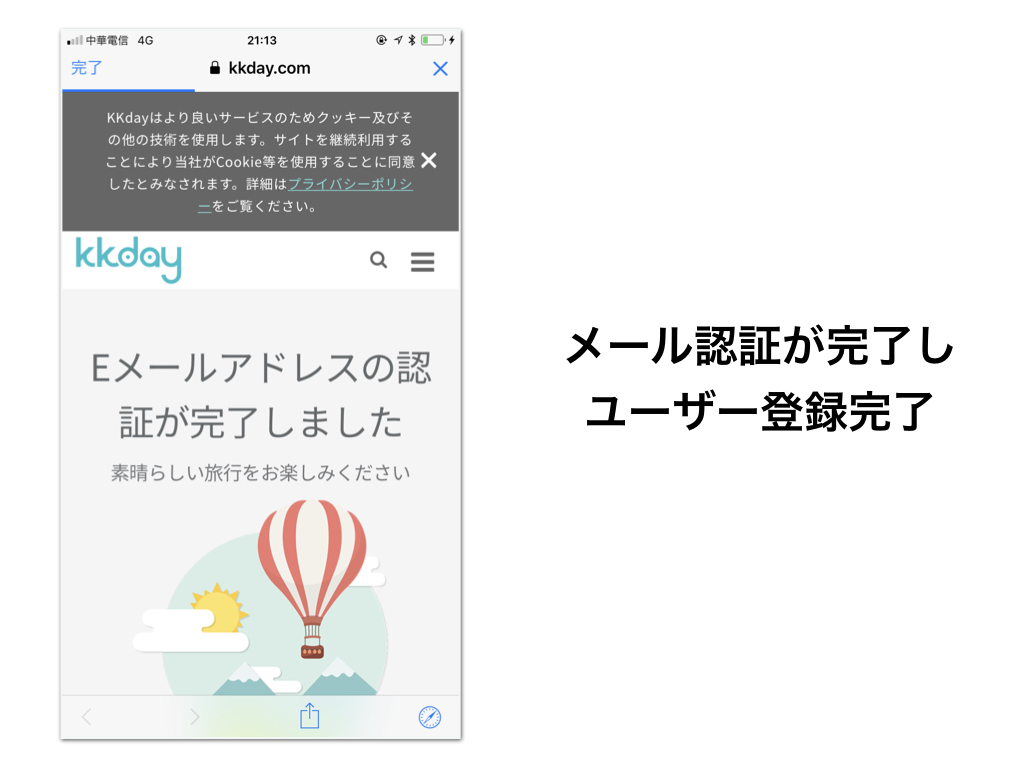
ここで、Webページに戻って乗車区間などを設定しています。
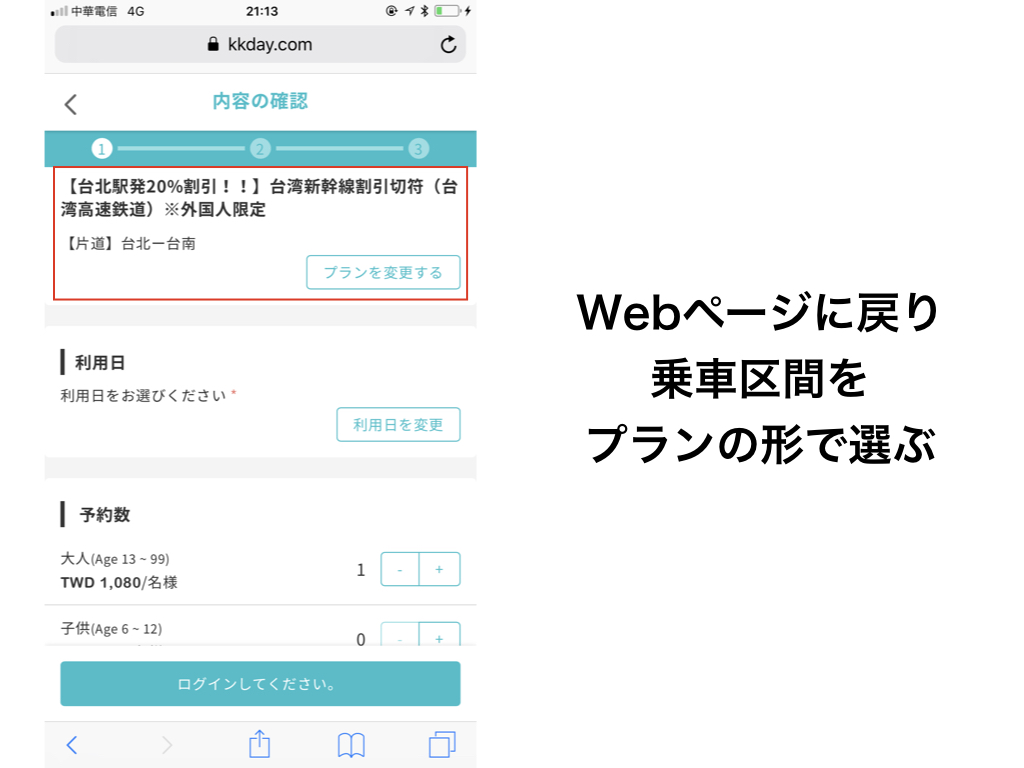
利用日(乗車日)は指定する必要があります。
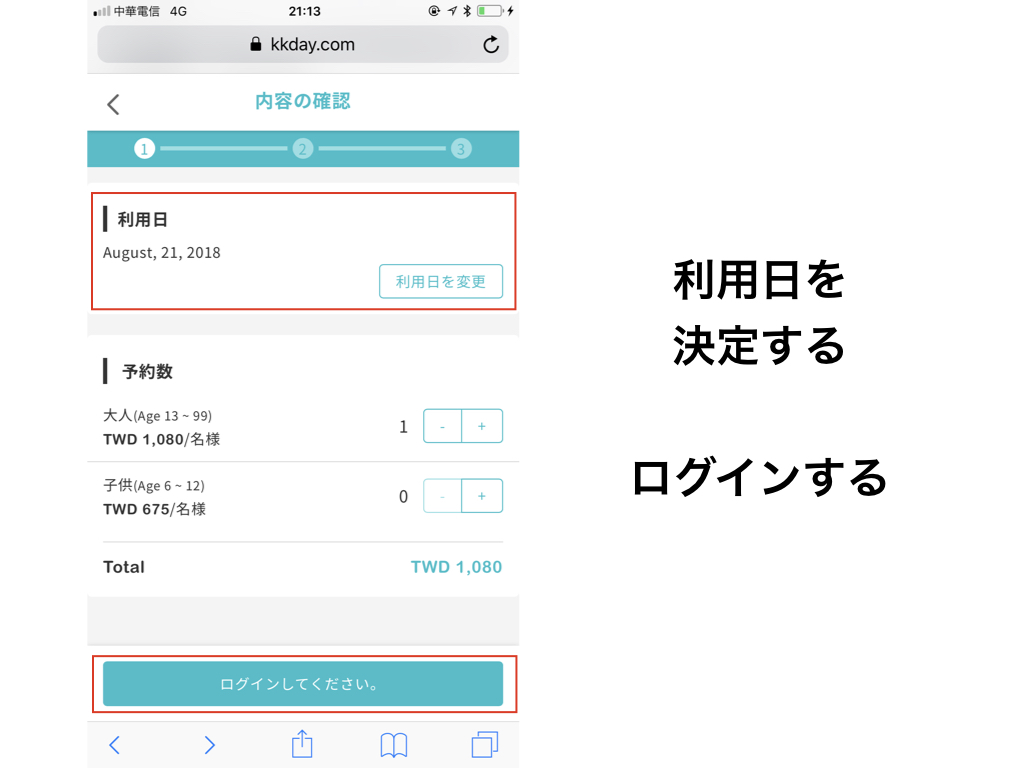
次に、旅行情報の項目を入力します。ここにパスポート番号と名前を入力します。切符発券の窓口でパスポートを見せるので、入力間違え・表記違いに注意してください。
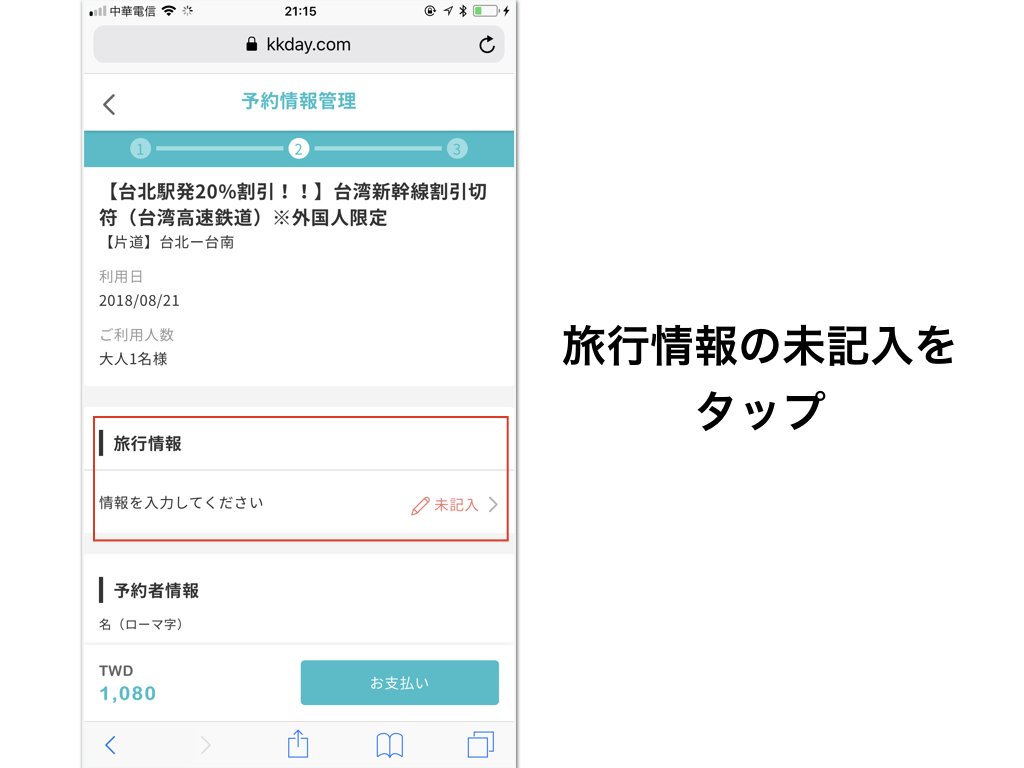
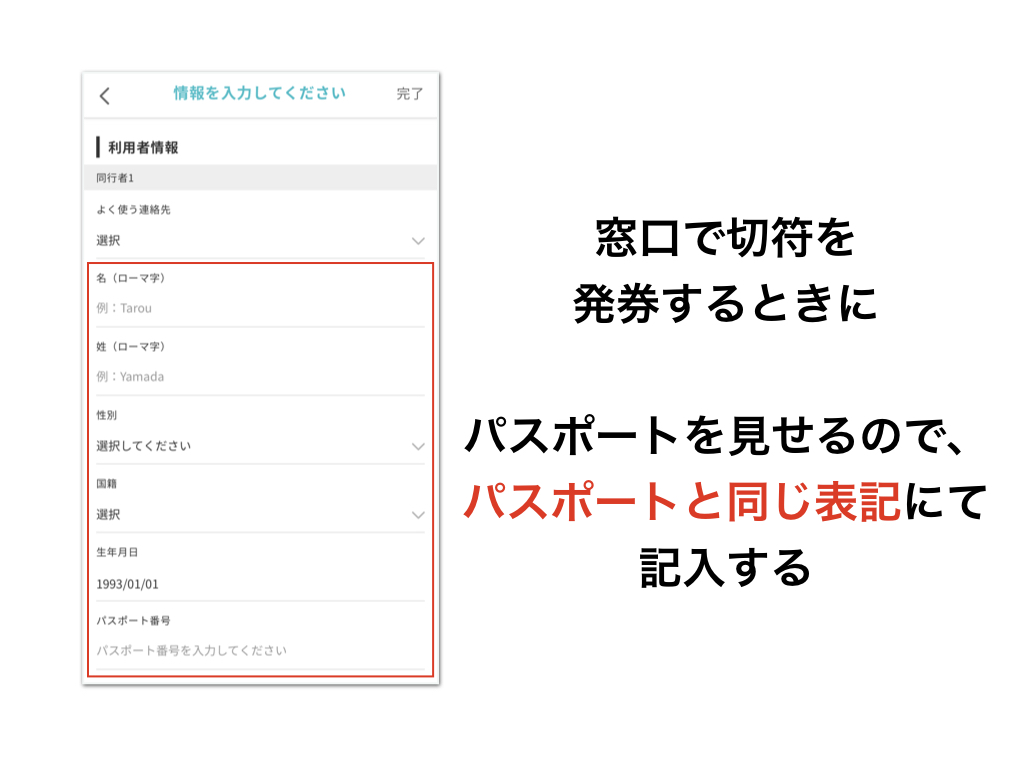
予約者情報も入力します。
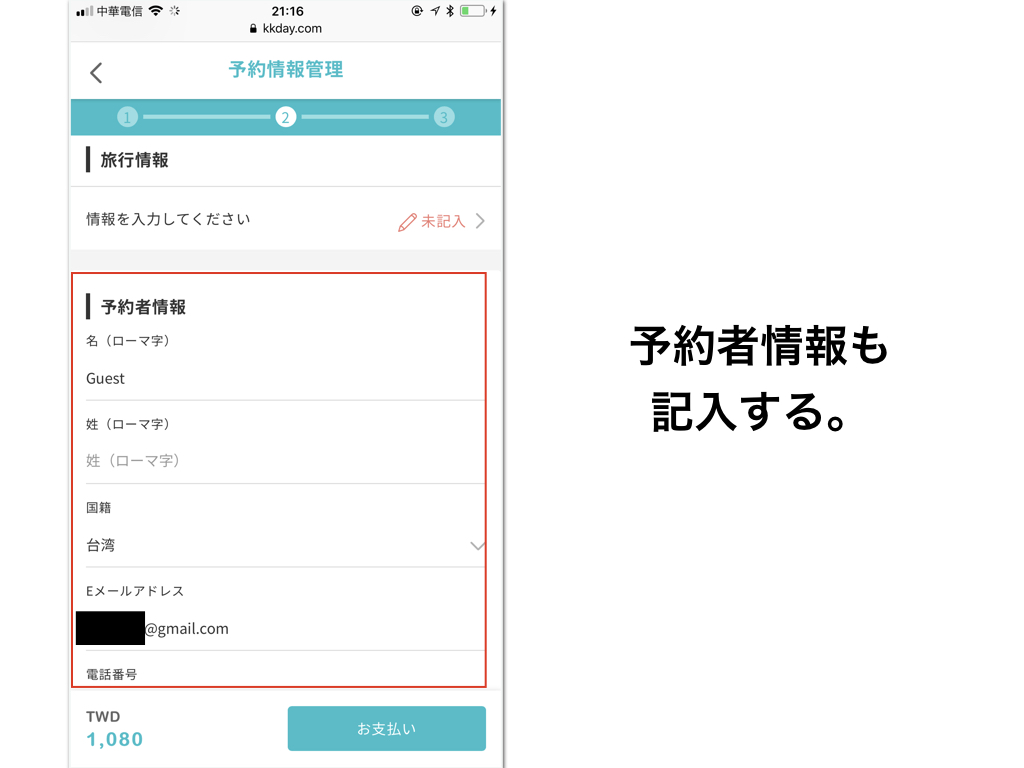
クレジットカードで決済します。
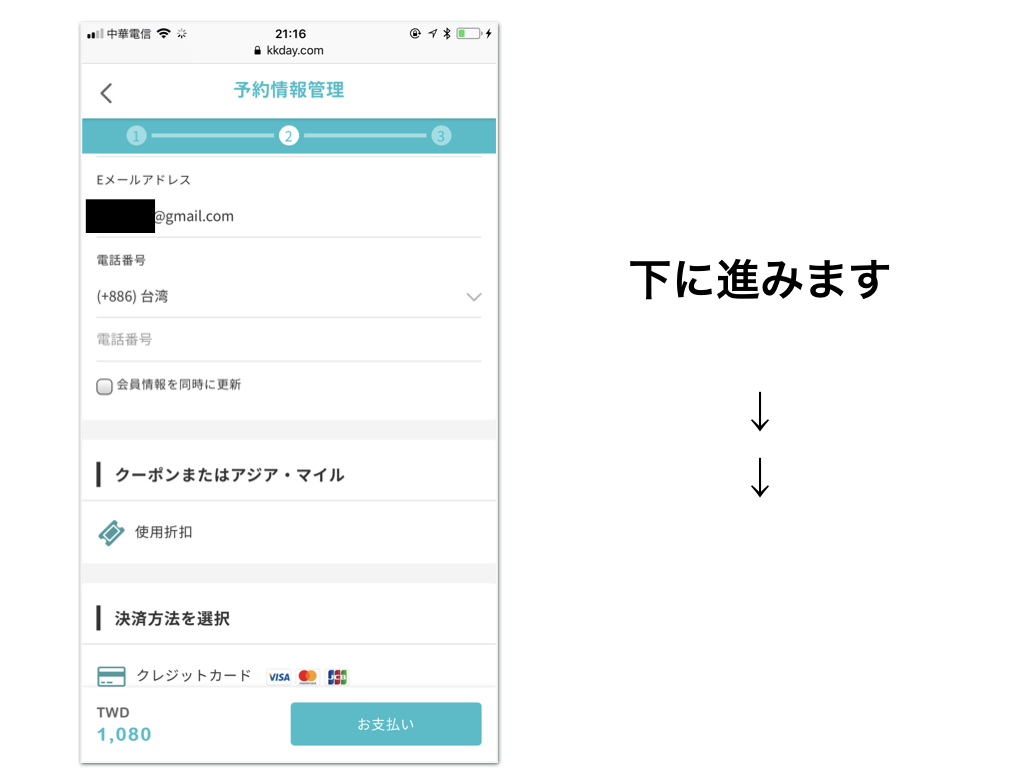
私は、 楽天銀行のVISAデビットカードで決済し、無事に支払い完了できました。VISAデビットカードだと、その場で即時に銀行口座からお金が出金し、日本円の支払いが確定します。
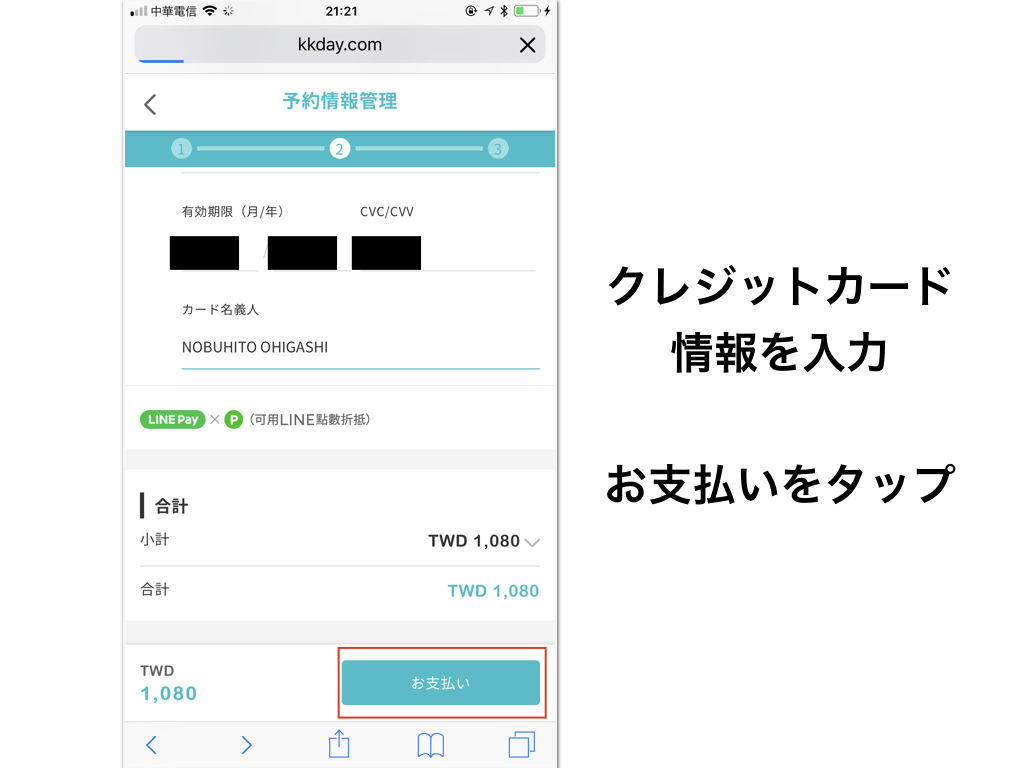
ここで、画面が変わるまで、ネットワークの状態が悪かったのか、時間がかかりまして、ドキドキしましたが、無事に注文完了となりました。
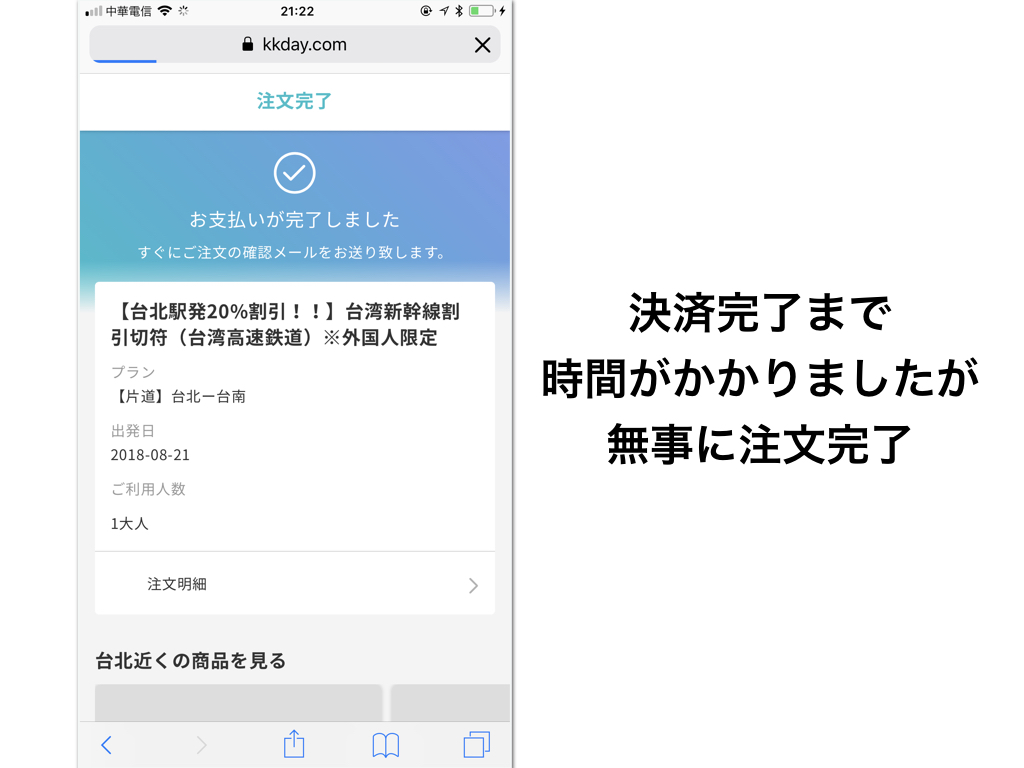
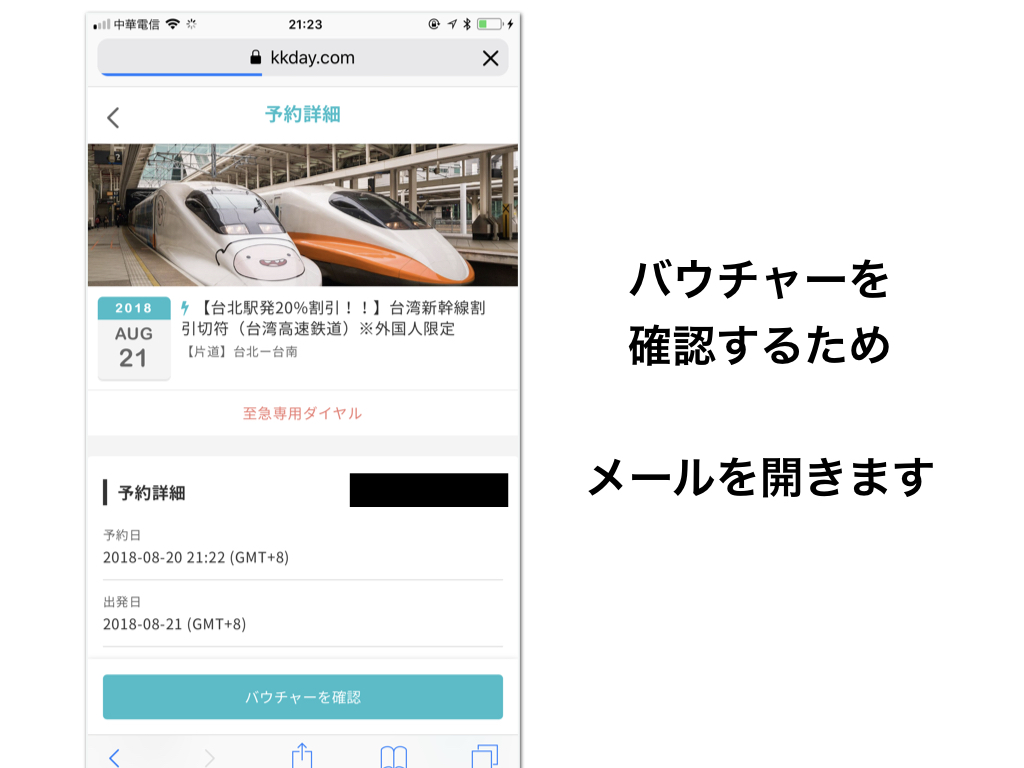
メールにバウチャーが届いているので、確認します。
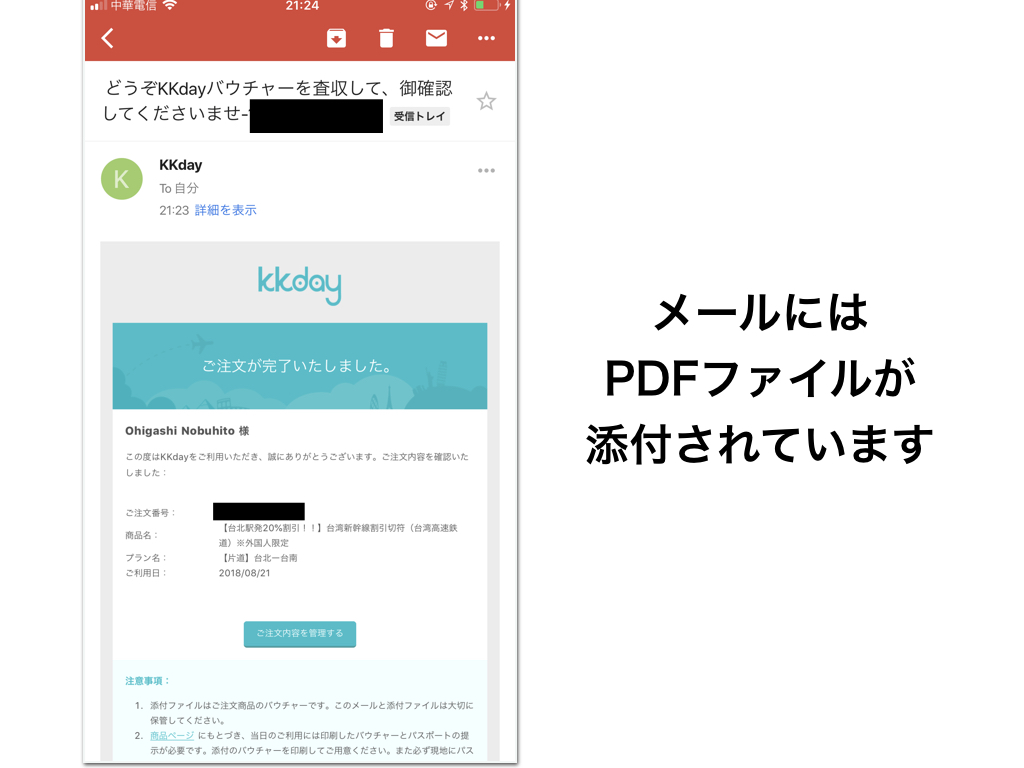
このメールはバウチャーではないのでご注意。添付のPDFファイルを開きます。
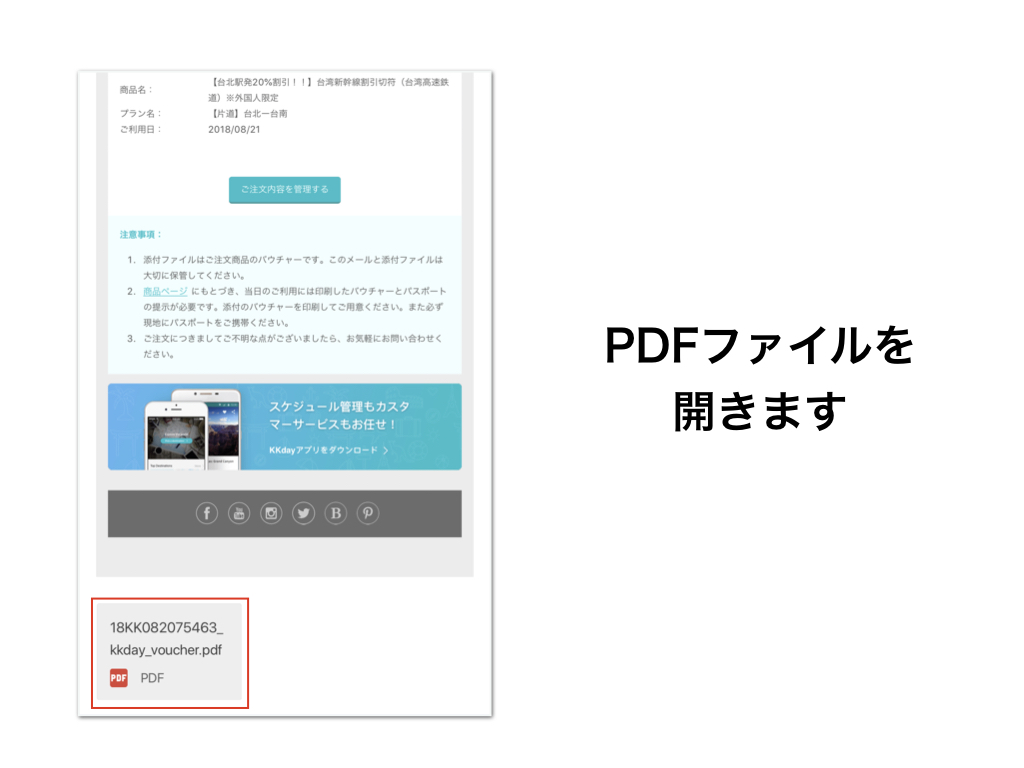
PDFファイルが窓口で必要です。印刷は不要で、スマートフォンの画面で見せるとOKなのですが、すぐに開けるように、「ファイルに保存」で iCloud Driveの書類フォルダに保存しておきました。
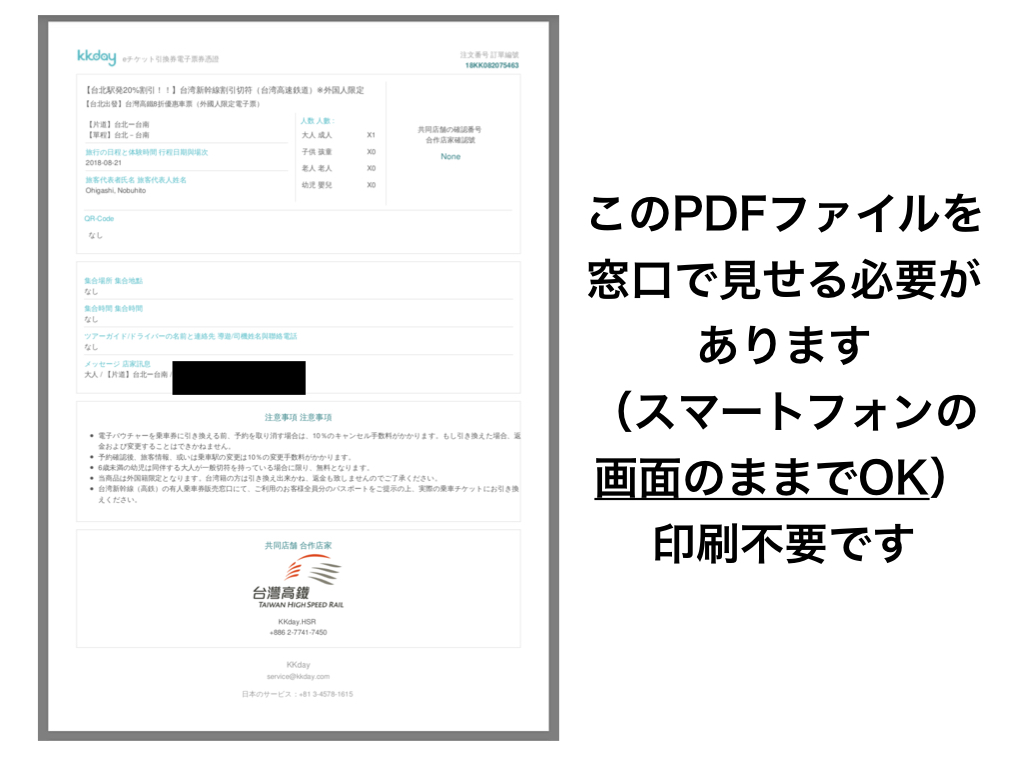
切符を発券する
## 更新履歴
- 2018年8月21日 記事公開
- 2018年9月27日 購入手順パートを追加公開
- 2018年10月21日 購入手順のスクショパートを追加公開







